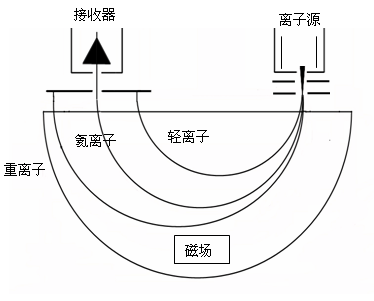Auto CAD黑白打印方法
我们在使用Auto CAD做机械产品设计中,通常是不同的图层使用不同的颜色,而图形输出时大多是黑白输出,很少用到彩色输出,输出时如果不改变图层颜色,黑白打印时只有白色或黑色(由背景色决定)打印才看得清楚,其他颜色均看不清楚。如果在图层管理器中把其他颜色变换成白色或黑色不仅麻烦,而且打印之后若没有及时变回,会给下次图形编辑带来不便甚至线型使用错误。本文下面提供一种既可黑白打印又不需要变换图层颜色的简便方法,希望能给机械产品设计的同仁们带来方便。
一、打印方法
1、图层作用
图层就像是手工绘图时代的透明薄膜,每张薄膜上绘制不同的对象,并且命名,如粗实线、细实线、中心线、虚线、双点划线和文字等,不同的图层可以有不同的现实状态,如打开、关闭、冻结和解冻等,便于对不同类型对象的图样或图元分类管理与编辑。实线层的线有实线层的特性,虚线层有虚线层的特性。使用时遇到不同特性的线就用不同图层的线。如果不是这样的话,就要把用一种线型画的线改成别的线型,这样的话就很麻烦了。所以用图层是最好的定义线型的方法。
2、黑白打印方法的步骤
(1)左键单击Auto CAD打印图标中的绘图仪管理器→Plot Styles文件夹→acad CTB图标,打开打印样式表编辑器。左键选中“表视图”,在颜色一栏中所有下拉列表中点选黑色,然后左键选中“表格视图”,在颜色一栏下拉列表中点选黑色,左键点击保存并关闭。
(2)左键单击Auto CAD打印图标中的绘图仪管理器→Plot Styles文件夹→acad STB图标,打开打印样式表编辑器,左键选中“表视图”,在颜色一栏下拉列表中点选黑色,然后左键选中“表格视图”,在打印样式里选中“style 1”,在颜色一栏下拉列表中点选黑色,左键点击保存并关闭。
(3)当打印时,左键单击Auto CAD打印图标中的页面设置管理器,单击“修改”,如图5所示在“打印样式表(笔指定)”下拉列表中选中“acad ctb”,单击确定关闭对话框,即可进行正常打印,打印出来的图样非常清晰。
3、几点说明
(1)上述黑白打印方法步骤1和2是一劳永宜的,一台电脑仅需指定一次。
(2)黑白打印并不影响彩色打印,如是彩色打印只需省略步骤3。
(3)当打印多张图样时,步骤3只需指定一次,当然如果关机重新起动黑白打印,需再指定一次。
(4)黑白打印只是打印的颜色变成黑的,图层里面的颜色并不改变,不影响以后的图形编辑。
二、结语
掌握这种既可黑白打印又不需要变换图层颜色的简便方法,您在工作中使用Auto CAD输出图样时将更加简便、快捷。